
Как посмотреть фото, хранящиеся в iCloud: пошаговое руководство
В современном мире, где цифровые технологии стали неотъемлемой частью нашей повседневной жизни, многие пользователи предпочитают хранить свои ценные фотографии в облаке, обеспечивая их безопасность и доступность с любых устройств. iCloud, облачный сервис от Apple, является популярным выбором для владельцев iPhone и Mac, позволяя синхронизировать и сохранять важные моменты жизни. Но как же получить доступ к этим заветным снимкам и просматривать их в любое время? Представьте, что ваше цифровое хранилище - это волшебный сундук с бесценными сокровищами, и вы хотите найти ключ к его открытию. В этой статье мы раскроем все секреты и покажем, как легко и быстро увидеть свои фото в iCloud, словно раскрывая страницы альбома с воспоминаниями.
## Как получить доступ к фото в iCloud с iPhone или iPad

Если вы обладатель устройства на iOS, то процесс просмотра фотографий в iCloud будет простым и интуитивно понятным, как прогулка по знакомому саду.
- Откройте приложение "Фотографии" на своем iPhone или iPad. Это ваш личный портал в мир воспоминаний, где хранятся все ваши ценные моменты.
- В нижней части экрана вы увидите несколько вкладок, среди которых должна быть вкладка "Альбомы". Нажмите на нее, чтобы открыть галерею. Здесь Apple собирает все ваши фотографии, упорядочивая их по датам и событиям.
- В верхней части экрана нажмите на свою учетную запись iCloud. Это действие позволит вам переключиться на просмотр именно тех снимков, которые хранятся в облаке. Вы увидите все фото, синхронизированные с iCloud, включая те, что были сделаны на других устройствах, связанных с вашим аккаунтом.
- Теперь вы можете наслаждаться просмотром! Прокручивайте экран, чтобы увидеть все свои фотографии, организованные в хронологическом порядке. iCloud автоматически синхронизирует и загружает новые снимки, поэтому вы всегда будете иметь доступ к последним добавленным фотографиям.
Этот метод идеально подходит для тех, кто хочет быстро взглянуть на свои облачные фотографии прямо на своем iPhone или iPad, не прибегая к использованию компьютера.
## Просмотр фото iCloud на компьютере: пошаговое руководство

Если вы предпочитаете работать на компьютере или хотите увидеть свои снимки на большом экране, процесс просмотра фото в iCloud будет таким же простым, как путешествие по знакомой местности.
- Откройте веб-браузер на вашем компьютере и перейдите на сайт iCloud.com. Это входные ворота в мир ваших облачных данных.
- Введите свои учетные данные Apple ID для входа в аккаунт. Убедитесь, что вы используете те же данные, что и на вашем iPhone или iPad, чтобы получить доступ к своим фотографиям.
- После успешного входа вы увидите панель с различными сервисами iCloud. Нажмите на иконку "Фотографии". Это откроет галерею ваших облачных снимков.
- Все ваши фотографии, хранящиеся в iCloud, будут представлены в виде миниатюр. Вы можете нажимать на них, чтобы увеличить и рассмотреть в деталях. Облачное хранилище iCloud - это как огромная галерея, где каждый снимок - это окно в прошлое.
- Для удобства вы можете создавать альбомы, перемещать фото между ними и даже делиться ими с другими пользователями. Интерфейс iCloud позволяет легко управлять и организовывать свою коллекцию.
## Советы по эффективному использованию iCloud для хранения фото
- Оптимизация хранилища: iCloud предоставляет ограниченное пространство бесплатно, поэтому оптимизируйте его использование. Удаляйте ненужные фото или используйте функцию оптимизации, которая сохраняет оригиналы на устройстве, а в облаке хранит более легкие версии.
- Автоматическая синхронизация: включите автоматическую загрузку фото, чтобы все новые снимки сразу появлялись в iCloud. Так вы не пропустите ни одного ценного кадра.
- Резервное копирование: регулярно создавайте резервные копии, чтобы обеспечить сохранность фотографий. Это гарантия того, что ваши воспоминания останутся с вами навсегда.
- Общий доступ: делитесь фотографиями с друзьями и семьей, предоставляя доступ к определенным альбомам. iCloud позволяет легко делиться самыми яркими моментами.
Просмотр фото в iCloud - это простая и увлекательная задача, открывающая доступ к вашим ценным воспоминаниям. Используя эти простые шаги, вы сможете увидеть свои снимки в любое время и на любом устройстве. Так что не бойтесь исследовать свой облачный альбом и наслаждайтесь путешествием по миру воспоминаний!
# F.A.Q. о доступе к фотографиям в iCloudКак посмотреть свои фотографии, хранящиеся в iCloud?
Для просмотра фотографий в iCloud выполните следующие шаги: 1. Откройте веб-браузер и перейдите на сайт [iCloud.com](https://www.icloud.com/). 2. Введите свои Apple ID и пароль для входа в аккаунт. 3. На главной странице iCloud нажмите на иконку "Фотографии". 4. Здесь вы сможете увидеть все свои фото и видео, синхронизированные с iCloud. Вы можете просматривать, скачивать или удалять эти файлы.Можно ли просматривать iCloud фотографии на iPhone или iPad?
Да, вы можете использовать приложение "Фотографии" на вашем iPhone или iPad для доступа к iCloud фотографиям. Убедитесь, что вход в iCloud выполнен под вашим Apple ID: - Перейдите в настройки устройства. - Выберите "Фотографии". - Включите опцию "iCloud Фотографии". После этого все ваши фото и видео будут синхронизированы и доступны для просмотра в приложении "Фотографии".Как скачать все фотографии из iCloud на компьютер?
Чтобы скачать все фотографии с iCloud на компьютер: 1. Зайдите на сайт iCloud.com и авторизуйтесь. 2. Откройте раздел "Фотографии". 3. Нажмите на кнопку "Загрузить все фотографии" в правом верхнем углу. 4. Выберите папку для сохранения и начните загрузку. Этот процесс может занять некоторое время, в зависимости от количества и размера файлов.Можно ли фильтровать и искать фото в iCloud?
В веб-версии iCloud вы можете использовать панель поиска для поиска по ключевым словам или датам. Также можно фильтровать фотографии по альбомам, лицам (если включена функция распознавания лиц) или местам. Нажмите на иконку поиска и введите необходимые параметры для фильтрации.Что делать, если фотографии не отображаются в iCloud?
Если вы не видите свои фото в iCloud, проверьте следующие настройки: - Убедитесь, что функция "iCloud Фотографии" включена на всех ваших устройствах. - Проверьте подключение к интернету и попробуйте перезагрузить страницу. - Обновите систему iOS/iPadOS на устройствах и macOS на компьютере. - Убедитесь, что у вас достаточно свободного места в iCloud для хранения всех фотографий. Если проблема не решилась, обратитесь в службу поддержки Apple.Похожие новости
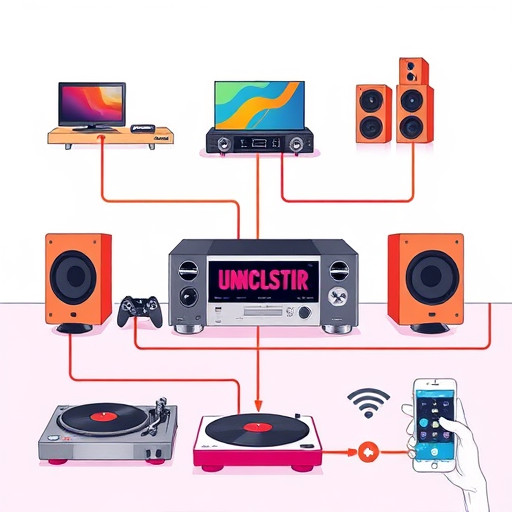
Подключение музыкального центра Technics: пошаговое руководство
22-09-2024, 05:39
